在使用win10系统的过程中,就需要用户自行通过本地连接进行拨号连接宽带才能够正常上网,可是最近有的用户发现自己的win10系统中怎么也找不到本地连接功能的存在,本文就来讲讲win10系
作为win10系统的用户,很多人有时会问,系统内的本地网络连接怎么找不到啦,想要设置网络该去哪操作呢,下面给大家分享一下方法吧。
1、首先,点击桌面最左下角的“开始”按钮,在其列表中找到“设置”选项,如图所示。
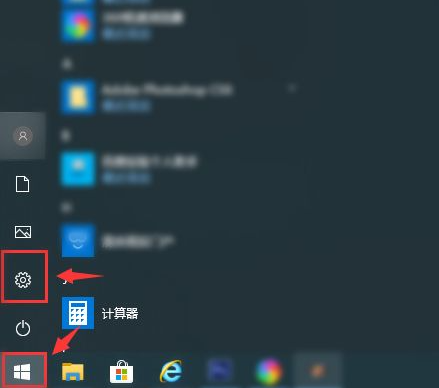
2、然后在诸多设置选项中找到并点击“网络和internet”菜单,如图所示。
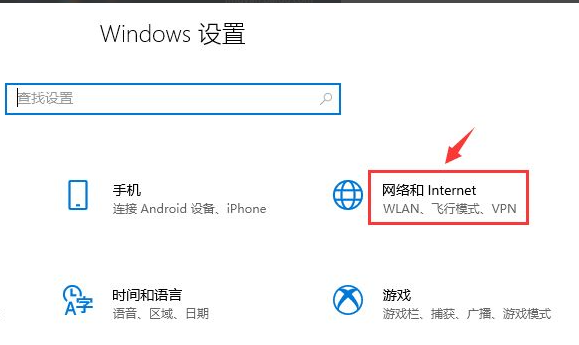
3、在“更改网络设置”下的分级中点击“更改适配器选项”按钮,如图所示。
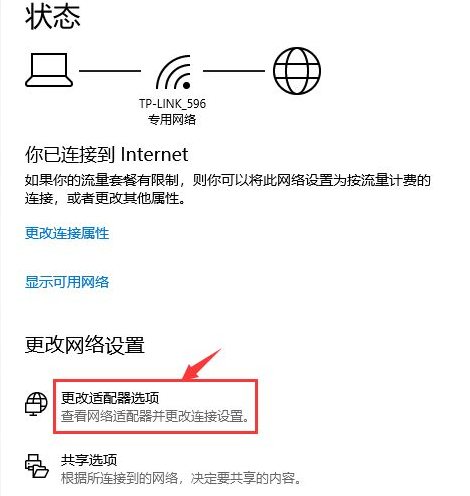
4、这里我们发现,前几个Windows操作系统中的“本地网络连接”图标已经消失不见了。
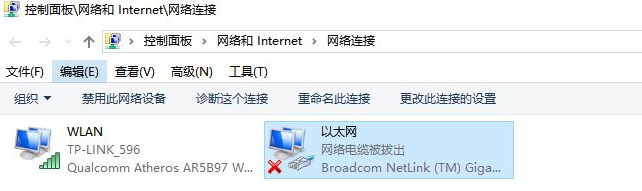
5、取而代之的命名是“以太网”,我们可以右击该图标,进入设置列表,在这里可以点击“禁用”或“启用”网络,查看“网络属性”等。
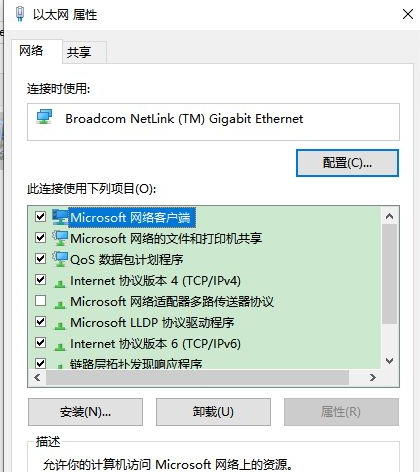
6、也可以在Internet协议中输入指定的IP来连接网络;如果是由“路由器”连接,可以选择“自动获得IP地址”方式来联网。
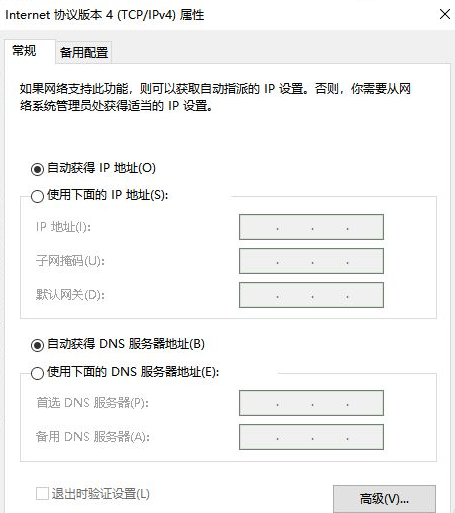
以上就是关于win10系统没有本地网络连接的解决方法了,希望对大家有帮助。
【文章转自中东服务器 http://www.558idc.com/dibai.html欢迎留下您的宝贵建议】